
我们在看视频的时候,经常会遇到视频格式转换的问题,今天给大家介绍一下如何将ts格式的视频转换为mp4格式的具体操作步骤。
-
1. 首先我们打开电脑上的视频转换程序,进入主页面后,点击页面左上角的添加视频选项。
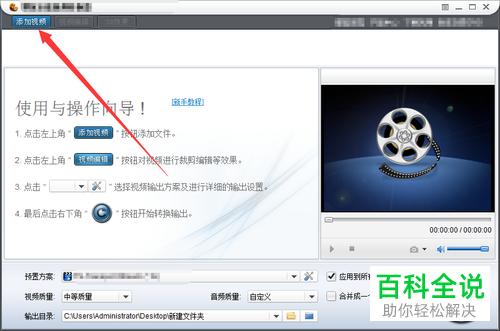
-
2. 然后进入选择视频页面,找到我们想要转换的ts视频,选中后点击底部的打开。
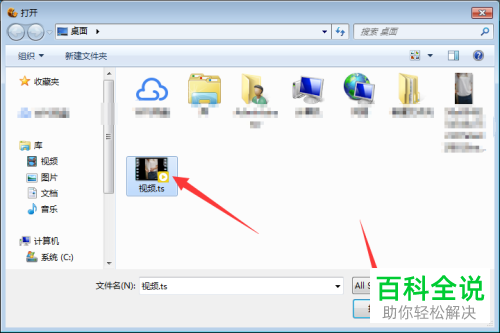
-
3. 视频添加之后,在下方的预置方案右侧点击下拉三角,然后依次单击常用视频—*.mp4格式。
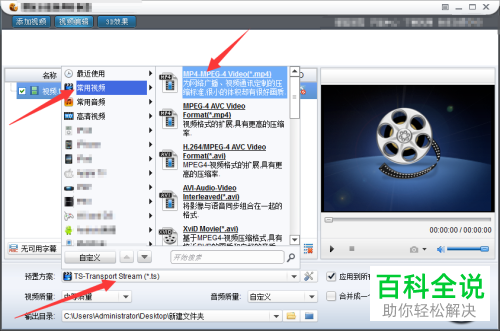
-
4. 然后下面的视频质量和音频质量我们用都可以进行设置修改,接下来再点击预置方案右侧的设置图标。
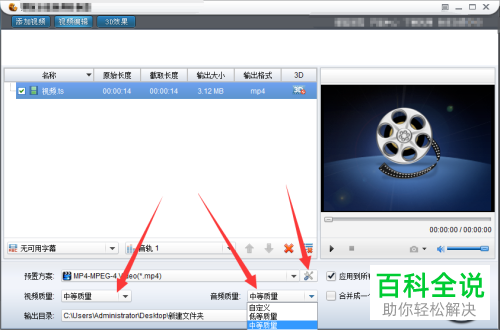
-
5. 进入高级设置窗口,可以对视频质量、视频尺寸、帧率和宽高比等进行设置,音频类,可以对音频质量、比特率、和声道等进行修改,全部修改好之后,点击确定。
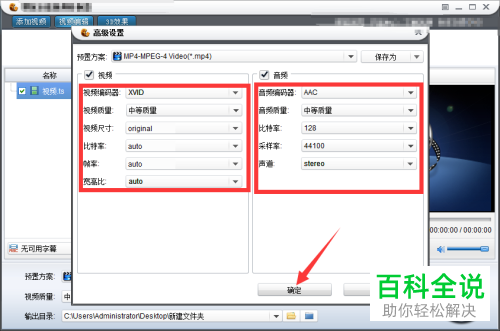
-
6. 然后我们就可以点击页面右下角的开始转换按钮了。
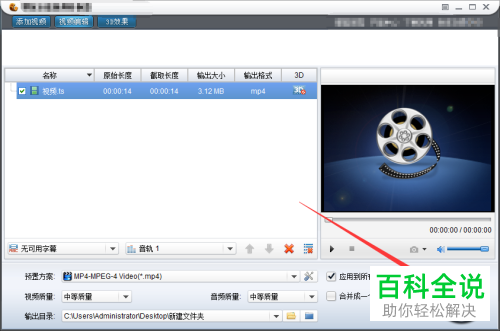
-
7. 稍等片刻,等转换完成后,右侧第一个图标为播放视频,第二个则是打开视频文件位置。
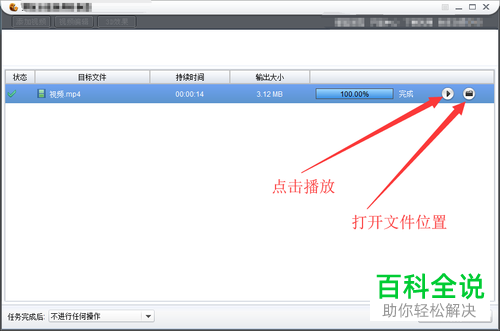
-
以上就是如何将ts格式的视频转换为mp4格式的具体操作步骤。

 支付宝扫一扫
支付宝扫一扫 微信扫一扫
微信扫一扫


最新评论